LINUX下视频的录制和转码 ( video conversion and recording under linux )
访问量: 3389
1. 录制,使用 desktop recorder.
可以选择录制视频的范围和大小。
建议选择 "select window", 然后点击要记录的窗口,
会自动的选中。
然后记得点击 advanced 标签页,设置 frames per second. 我选择了5FPS,一般24足够用了。
选择号之后点击record就可以了
2. 录制结束,鼠标邮件点击recorder的图标(此时一般是红色放框,在桌面右下角),点击 STOP。然后会出现保存视频中的提示框。记得这个时候绝对不要取消。否则 就白录了。如下图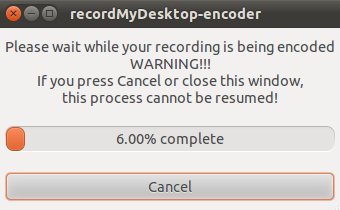
3. 保存后的文件格式是 ogv. 我们一般需要把它进行转码(成mp4 或 avi等高清晰度的视频),这个时候要使用 ffmpeg 这个工具。
安装参考: http://www.techheadz.co.uk/224.html
sudo apt-get install ffmpeg
4. 安装好之后, $ ffmpeg -i <被转换的文件> -b <需要用的码率> target.mp4
其中,你可以先运行$ ffmpeg -i <被转换文件> target.mp4
这个时候就可以看到 原始文件的bitrate. 如图,是425KB,
然后马上ctrl + c,
再次运行 $ ffmpeg -i <被转换的文件> -b <需要用的码率> target.mp4
保证输入用的码率大于原始码率就可以了。
或者 $ ffmpeg -i <input.file> -c:v libx264 <out.file> (这个更加简单)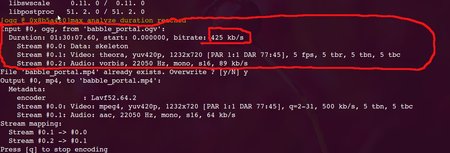
5. example command:
$ ffmpeg -i inputvery_big.mp4 -c:v libx264 out_smaller.mp4 $ ffmpeg -i VID_20140616_083939.mp4 -acodec copy ma_1.mp4 $ ffmpeg -i selenium_for_bap.ogv -b 1200k selenium_for_bap.mp4 $ ffmpeg -i walking_kongfu.DAT -vf scale=1024:-1 -acodec copy walking_gongfu.mp4 $ ffmpeg -i walking_gongfu.mp4 -acodec copy -ss 00:15:25 -t 00:01:00 hexingbu1.mp4 # split video, from 00:15:25 to 00:16:25
see: http://www.siwei.me/blog/posts/recording-and-converting-video-under-linux